Lavorare con i punti Civili
Panoramica
Questo articolo descrive le procedure per l'importazione di punti da un file ASCII e l'inserimento di un singolo punto Civile in un disegno.
Si descrivono anche alcuni comandi base di BricsCAD usati per la modifica dei punti Civili.
Importazione di punti Civili dal file ASCII
- Avviare il comando CIVILPOINT.
- Selezionare Importa punti da file nella Barra dei comandi.
- Nella finestra di dialogo Seleziona File di Punti, selezionare il file di dati dei punti che si desidera aprire, oppure scegliere più file da importare contemporaneamente.
- Cliccare su OK per importare i punti Civili.
Specificare le posizioni dei punti Civili in un disegno
- Avviare il comando CIVILPOINT.
- Specificare una posizione del punto in un disegno.
- Immettere una descrizione del punto.
- Immettere un'elevazione del punto.
- Specificare la posizione di un altro punto o premere Invio per terminare il comando.
Utilizzo dei comandi base BricsCAD per modificare i punti Civili
- Comando SPOSTA:
Selezionare il punto Civile, cliccare sul relativo punto di inserimento e spostare il mouse per modificare la posizione del punto in un disegno. È anche possibile utilizzare il comando SPOSTA per spostare più punti contemporaneamente.
È anche possibile modificare la posizione dei punti nel pannello Proprietà.
- Comandi COPIA e INCOLLA:
Utilizzare i comandi COPIA e COPIACLIP per copiare i punti selezionati. Le coordinate Easting e Northing dei punti incollati vengono determinate dalle posizioni di questi punti nel disegno. L'elevazione di nuovi punti è uguale a 0. È anche possibile modificare la posizione dei punti e l'elevazione nel pannello Proprietà.
Il comando COPIACLIP copia tutti i punti Civili selezionati negli appunti. È possibile utilizzare i comandi COPIACLIP e INCOLLACLIP per trasferire punti Civili da un disegno all'altro. Utilizzare il comando INCOLLAORIG per posizionare i punti sulle stesse coordinate in un nuovo disegno.
- Variabile di sistema LUPREC:
Utilizzare la variabile di sistema LUPREC per impostare la precisione delle coordinate visualizzate per i punti Civili nel disegno. Digitare 0 nella Barra dei comandi per visualizzare le coordinate senza decimali e 8 per visualizzare il numero massimo di decimali (8). Utilizzare tutti gli altri numeri interi compresi tra 0 e 8 per impostare la precisione appropriata.
LUPREC = 6
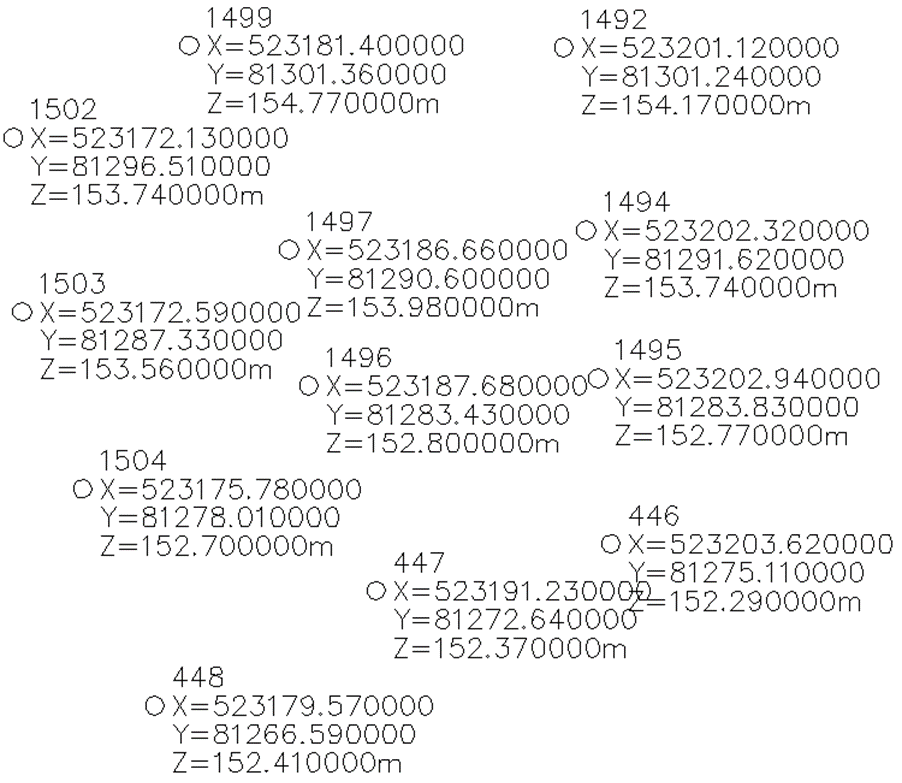
LUPREC = 1
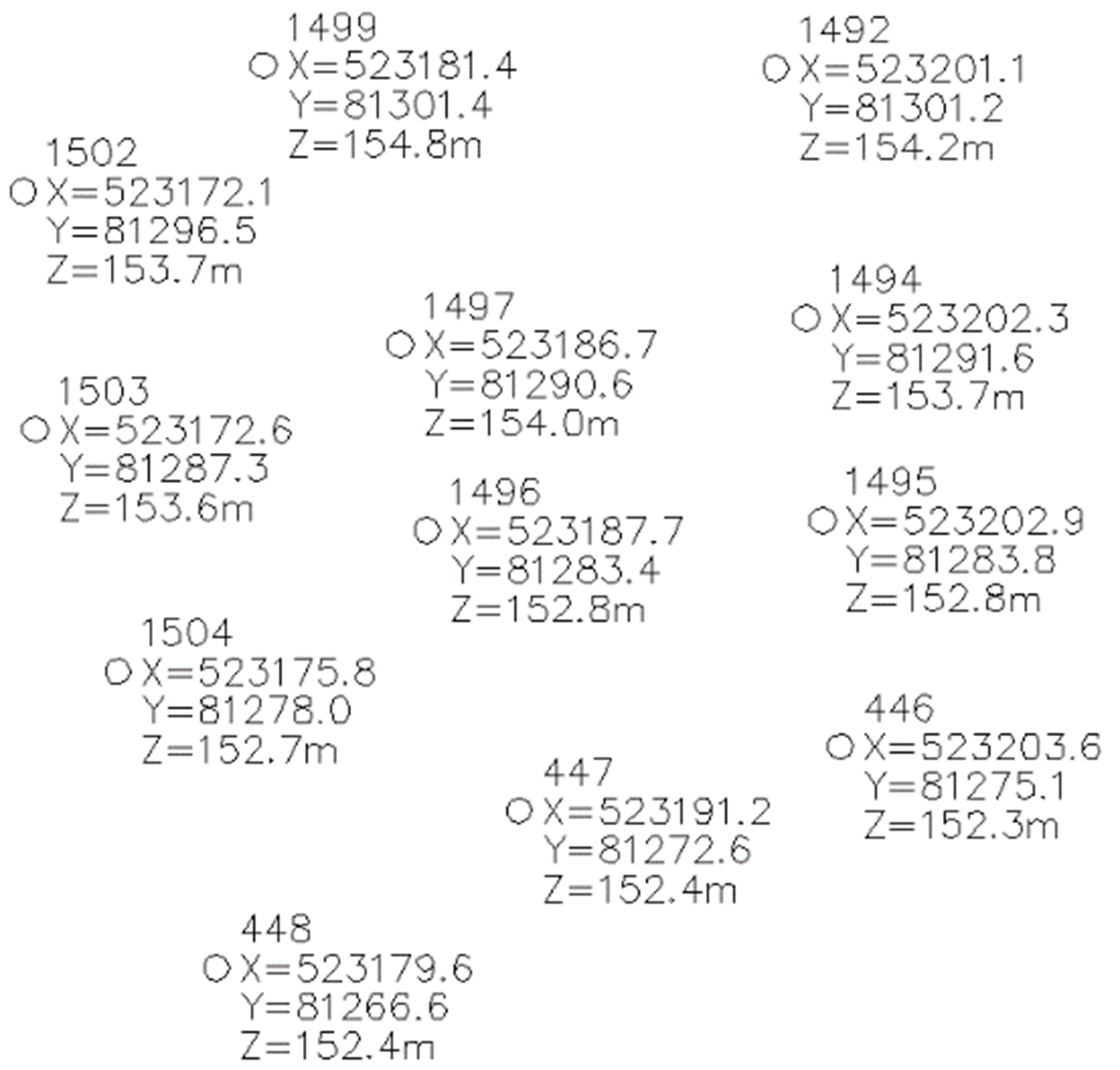 Note: Avviare il comando RIGEN ogni volta che la variabile LUPREC viene modificata per aggiornare la precisione visualizzata delle coordinate dei punti Civili.
Note: Avviare il comando RIGEN ogni volta che la variabile LUPREC viene modificata per aggiornare la precisione visualizzata delle coordinate dei punti Civili.

